Effektor
Mit der Stärke regeln Sie, inwieweit sich die Klone dem Spline annähern: Bei 0% überhaupt nicht, bei 100% liegen sie komplett auf dem Spline, sofern keine anderen Parameter gegenteiliges verlangen.
Wenn Sie verschiedene Splines ineinander überblenden wollen, sollten Klone und Splines ungefähr mit ihren Anfangs- und Endpunkten übereinanderliegen, da es ansonsten bei der Variation von Stärke zu unerwünschten überschneidenden Klonbewegungen kommt. Sollte es dann trotzdem noch zu solchen Effekten kommen, kann der Spline gespiegelt werden.
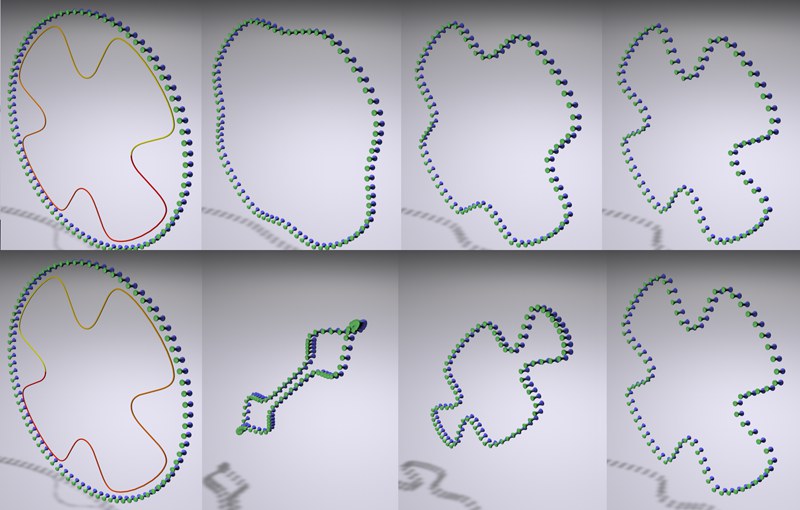 Von links nach rechts wachsende Stärke, oben passen Klone und Spline zusammen (Anfangs- und Endpunkte von beiden liegen übereinander), unten sind sie gegeneinander verdreht.
Von links nach rechts wachsende Stärke, oben passen Klone und Spline zusammen (Anfangs- und Endpunkte von beiden liegen übereinander), unten sind sie gegeneinander verdreht.Es gibt drei verschiedene Modi. Diese haben folgende Eigenschaften:
Die Klone werden in gleichmäßigem Abstand zueinander auf dem Spline platziert.
Die Position der Klone auf dem Spline in diesem Modus hängt hier primär von der Effektor-Abnahme ab. Je nachdem, wie groß der wirkende Abnahmewert ist, fließen die Klone am Spline entlang. Das funktioniert besonders gut mit dem Abnahmetyp Linear mit maximalem Abnahmewert. Es wird dann zusätzlich der Parameter Abnahmeänderung eingeblendet, mit dem Sie definieren, wie stark die Klone entlang des Splines entlanglaufen sollen. Werte von 1 lassen die Klone komplett entlang des Splines laufen, während höhere Werte zunehmend nur das Splineende berücksichtigen.
Wenn die Klone, bevor der Effektor wirkt, ungleichmäßige Abstände in X-, Y- oder Z-Richtung voneinander haben, so können diese ungleichmäßigen Abstände proportional auch bei den auf dem Spline angeordneten Klone erhalten bleiben.
Es wird dann rechts neben dem Auswahlmenü der zusätzliche Parameter Achse relatives Offset eingeblendet, der die Offsets der Klone in den entsprechenden Dimensionen berücksichtigt.
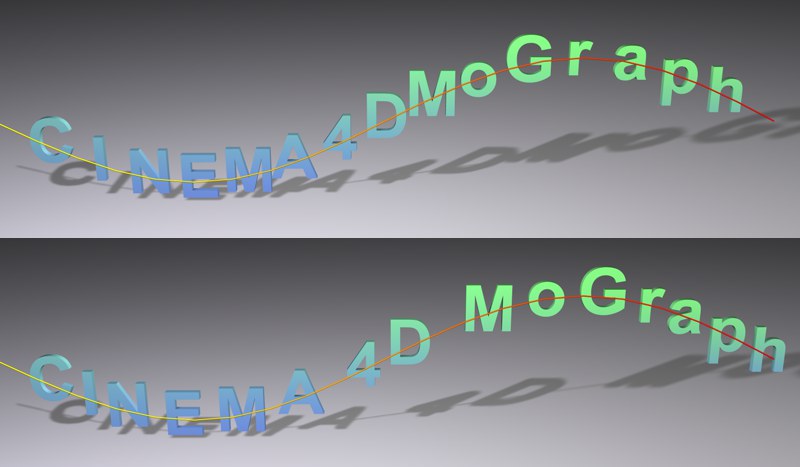 Oben Modus Schritt, unten Relativ bei einem MoText-Objekt mit dem Effektor im Tab Buchstaben.
Oben Modus Schritt, unten Relativ bei einem MoText-Objekt mit dem Effektor im Tab Buchstaben.Dies ist besonders bei Text sinnvoll, da hier die relativen Buchstabenabstände erhalten bleiben (dies funktioniert allerdings nur bei einzeiligem Text).
Ziehen Sie aus dem Objekt-Manager per Drag&Drop ein Spline-Objekt oder Tracer (s. Tracer) in dieses Feld.
Sie können hier manuell einen Up-Vector eintragen. Sie verhindern damit prinzipiell das Umschlagen der Klone um 180° bei bestimmten Splinekonstellationen.
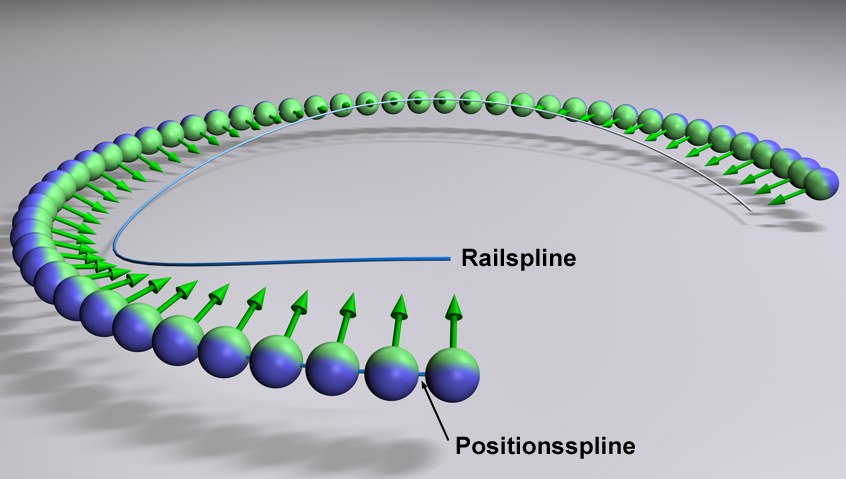
Ziehen Sie in dieses Feld einen Railspline. Sofern Zielrail aktiviert ist, zeigen die Klone dann mit ihrer Y-Achse auf die entsprechende Position des Railsplines (ansonsten so weit es möglich ist, wenn sie nur um ihre Z-Achse rotieren können). Was ist die entsprechende Position? Das hängt von der Position des Klones auf dem Positionsspline (der Spline, mit dem der Spline-Effektor die Klone aufreiht) ab. Befindet sich der Klon am Anfang des Positionssplines, so zeigt er auch auf den Anfang des Railsplines, befindet er sich am Ende, so zeigt er ebenfalls auf das Ende und dazwischen entsprechend.
Sollten Sie Splines mit mehreren Segmenten verwenden, so wird nur das erste Segment verwendet.
Mit dieser Option können Sie das Drehen der Klone um ihre X-Achse abschalten (wenn deaktiviert). Diese können sich dann nur noch ausschließlich um ihre Z-Achse drehen, was dann die Y-Achse hindern kann, exakt auf die beim vorherigen Punkt beschriebene Position des Railsplines zu zeigen. Diese Option arbeitet daher auch nur mit einem Railspline zusammen.
Sofern Stärke auf 100% steht, sorgt eine Änderung von Offset dafür, dass die Klone auf dem Spline entlangwandern. Bei kleineren Stärkewerten entstehen nichtsdestotrotz andere interessante Effekte.
Dies ist also der wichtigste Parameter, wenn es gilt, Klone einfach entlang eines Splines wandern zu lassen!
Start [-∞..+∞%]
Ende [-∞..+∞%]
Jeder Spline hat einen Anfang und ein Ende (im Punktemodus sind diese bei bearbeitbar gemachten Splines gelb und rot gefärbt). Mit Start und Ende schränken Sie den Splinebereich ein, auf dem die Klone angeordnet werden. Bei 0% und 100% für die beiden Parameter wird der Spline auf ganzer Länge mit Klonen versehen.
Wenn sich die Klone beim Erhöhen der Stärke überkreuzen, also der erste Klon auf dem Splineende und der letzte Klon auf dem Splineanfang zu liegen kommt, hilft es oft, die Start- und Ende-Schieber in ihren Positionen zu vertauschen.
Bei Offset-Werten ungleich 0% definiert dieser Wert, ob Klone, die am Spline-Anfangs- oder Endpunkt ankommen, dort verharren oder wieder am gegenüberliegenden Ende erscheinen.
Sollten Sie Splines verwenden, die aus mehreren Segmenten bestehen, regeln diese Optionen, wie die Klone auf die Segmente reagieren sollen. Es gibt folgende Auswahlmöglichkeiten:
Die Segmente sind intern ausgehend von 0 durchnummeriert. Hiermit definieren Sie das Segment, das ausschließlich vom Spline-Effektor verwendet werden soll.
Die Klonanzahl wird gleichmäßig auf die Segmente aufgeteilt, der Klonabstand ist jeweils pro Segment konstant.
Die Klone werden zufällig auf allen Splinesegmenten verteilt.
Die Klonanzahl wird gleichmäßig auf die Segmente aufgeteilt, der Klonabstand über alle Segmente, unabhängig von der Segmentlänge, ist konstant.
Mit dem Parameter Segment definieren Sie, welches Splinesegment ausschließlich verwendet wird (nur im Segmentmodus Index verwenden).
Mit Parameter Startwert können Sie die zufällige Verteilung variieren (nur im Segmentmodus Zufall).